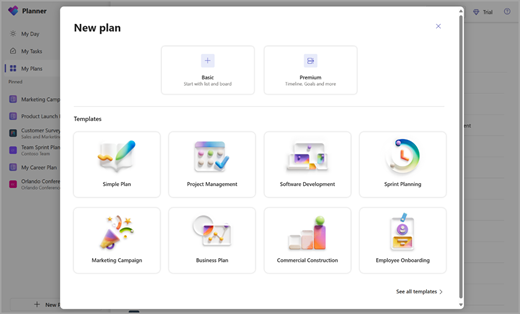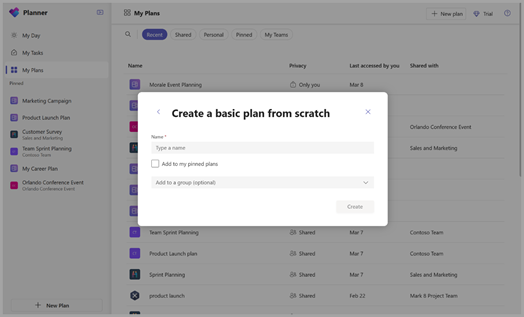Upravljanje planovima tima pomoću aplikacije Planner u aplikaciji Teams
Primjenjuje se na
U aplikaciji Planner možete stvoriti zajedničke tarife da biste učinkovito pratili rad za svoj tim. Zajednički planovi osmišljeni su za jednostavnu suradnju da biste brže obavili posao.
Stvaranje zajedničkog plana
Da biste započeli, u lijevom navigacijskom oknu odaberite Novi plan. Zatim možete odabrati praznu mogućnost ili početi od jednog od naših predložaka koji se podudaraju s vašim slučajem korištenja. Neke su mogućnosti premium i za stvaranje će biti potrebna premium licenca.
Nakon odabira od vas će se zatražiti naziv plana. Neobavezni odabir grupe sustava Microsoft 365 možete ostaviti praznim da biste stvorili osobni plan.
Prikazi
Osnovne tarife
Rešetka – pomoću prikaza rešetke zadatke možete vidjeti na popisu koji je lako razumjeti. Ovdje možete jednostavno postaviti polja zadataka, označiti zadatke kao dovršene i dodavati nove zadatke.
Ploča – pomoću prikaza ploče možete vidjeti zadatke na ploči stila Kanban. Ovdje možete grupirati zadatke prema grupi, napretku, krajnjem roku, prioritetu i oznakama.
Raspored – organizirajte zadatke u kalendaru pomoću prikaza rasporeda. Saznajte više o prikazu rasporeda.
Grafikoni – pomoću prikaza grafikona vizualno pogledajte status zadataka. Ovdje možete pogledati grafikone za:
-
Status – status zadataka.
-
Grupa – tijek zadataka u svakoj grupi.
-
Prioritet – napredak zadataka prema prioritetu.
-
Članovi – dostupnost članova tima.
Premium tarife
Rešetka – pomoću prikaza rešetke zadatke možete vidjeti na popisu koji je lako razumjeti. Ovdje možete jednostavno postaviti polja zadataka, označiti zadatke kao dovršene i dodavati nove zadatke.
Ploča – pomoću prikaza ploče možete vidjeti zadatke na ploči stila Kanban. Ovdje možete grupirati zadatke prema grupi, napretku, krajnjem roku, prioritetu i oznakama.
Vremenska crta – prikaz vremenske crte koristi se za prikaz Ganttova dijagrama zadataka i zavisnosti.
Grafikoni – koristite prikaz grafikona da biste vizualno vidjeli status zadataka. Ovdje možete pogledati grafikone za:
-
Status – status zadataka.
-
Grupa – tijek zadataka u svakoj grupi.
-
Prioritet – napredak zadataka prema prioritetu.
-
Članovi – dostupnost članova tima.
Osobe – Pomoću prikaza osoba možete vidjeti raspodjelu zadataka među članovima tima i brzo ponovno dodijeliti zadatke po potrebi.
Goals – pomoću Goals postavite i pratite ciljeve.
Zadaci – prikaz zadataka omogućuje precizno upravljanje naporima resursa na zadacima da biste točno prikazali kako će se i kada izvršavati posao.
Sve pojedinosti o naprednim mogućnostima premium tarifa potražite u članku Napredne mogućnosti uz Premium tarife.
Napomena: Imajte na umu da za neke prikaze mogu biti potrebne različite premium licence. Dodatne informacije potražite Project za web o opisu servisa Tvrtke Microsoft.
Dodjela zadataka
Kada budete spremni odlučiti tko što radi, nekoliko je načina na koje zadatke možete dodijeliti osobama u Planner.
Možete dodijeliti nekoga prilikom stvaranja zadatka – dodajte naziv zadatka, a zatim odaberite Dodijeli da biste odabrali člana plana s popisa. Ako se desna osoba ne nalazi na popisu, u okvir za pretraživanje upišite ime ili adresu e-pošte da biste dodali novu osobu.
Zadatak možete dodijeliti većem od jedne osobe – kada zadatak radi više članova tima, možete ga dodijeliti najviše 11 osoba da bi ga svi mogli vidjeti na popisu Dodijeljeno meni . Kada bilo koji član tima označi da je zadatak dovršen, označen je kao dovršen za sve članove tima.
Napomena: Osobe iz osnovne tarife i dalje će moći pregledavati i uređivati zadatke koji su im dodijeljeni. Ako želite ograničiti njihov pristup, morate ih poništiti iz svakog zadatka kojem su dodijeljeni.
Promjena zadataka
Ploču možete grupirati pomoću mogućnosti Dodijeljeno, a zatim povlačite zadatke između stupaca za svaku osobu u vašem timu.